티스토리 뷰
본 게시물의 출저는 Blog of JWC 입니다
윈도우 사용자라면 누구든지 겪어봤을 블루스크린.
하지만 발생 원인을 찾는것이 쉽지는 않죠.
블루스크린 아래에 원인을 알려주거나 문제를 발생시킨 파일명을 알려줄때도 있지만 그렇지 않을때도 있습니다. 때론 알려주더라도 엉뚱한 파일을 알려줘서 개고생 시키기도 합니다.
이럴때 어떤 분들은 포멧을 하신다거나 설치되어있는 드라이버를 몽땅 지우고 최신 드라이버로 업데이트를 하거나 하시죠.
사실 이 방법으로 100%로의 원인 분석은 힘들겠지만, 그래도 50%정도의 원인은 해결하실수 있으리라 생각됩니다. 저 같은 경우도 2번정도 덕을 보았습니다. (둘다 프로그램이 윈도우 크래쉬를 냈더군요.)
1. 블루스크린이 발생하면 윈도우는 원인분석에 도움을 주기 위해 셧다운 되면서 물리 메모리에 있던 내용을 하드디스크에 저장합니다. 이를 메모리 덤핑이라고 하죠. 참고1
2. 참고를 통해서 메모리 덤프 기능을 키셨다면 이제 블루스크린이 뜨기만을 기다리시면 됩니다.
3. 블루스크린이 뜨면 메모리 덤핑이 시작되고 완료되었다는 메세지를 기다립니다.

4. 완료가 되면 리셋버튼으로 시스템을 재 시작하시고 윈도우로 들어갑니다.
5. 윈도우에 들어오셨다면, WinDBG라는 프로그램을 다운로드 받고, 설치를 합니다.
6. 설치된 WinDBG를 실행하세요, 시작 -> 프로그램 -> Debugging Tools for Windows에 있습니다

7. 실행하신뒤 File -> Open Crash Dump 를 선택합니다. (못찾으시겠다면 Ctrl+D)
그럼 파일 선택창이 뜨는데 여기서 윈도우 디렉토리를 찾아 가시면 됩니다. (C:\Windows 혹은 C:\WINNT)
그리고 MEMORY.DMP 파일을 선택하시고 열어주세요. Yes or NO 뜨면 No 누르시구요.
8. 컴퓨터가 뭘 막 하기 시작합니다. 그리고 끝에 결론을 내려주는데 이게 중요합니다.
필자(게시물 출저의 작성자)의 경우는 Probably caused by : nltdi.sys 파일이 나왔습니다.
nltdi.sys 란 파일에 의해서 블루스크린이 발생했다는 것이지요..
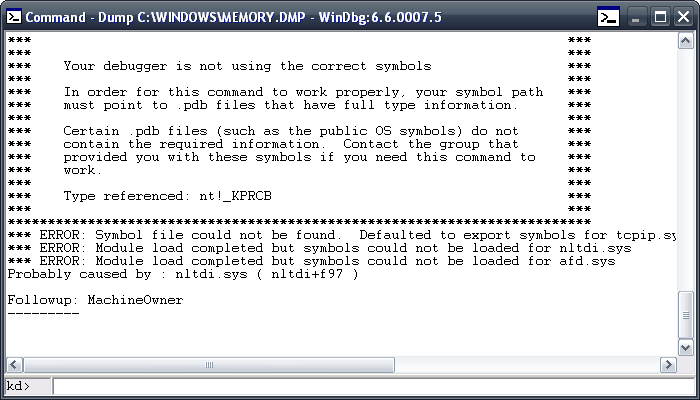
이 파일이 뭔지 알 수가 없어서 구글 검색을 해본결과 Netlimiter 라는 프로그램에 속한 파일이더군요.
그래서 고생끝에 Netlimiter와 저 파일을 삭제해주니 그 이후론 블루스크린을 본적이 없습니다.
이렇게 원인을 알아 볼 수 있다면 불필요한 포멧이나 여러 드라이버를 삭제했다가 설치하는 번거로움을 덜 수 있습니다. 디버깅 전문가라면 저 덤프로 블루스크린 발생 원인을 90% 추적이 가능 하지만, 초보분들은 이렇게 나마 쉽게(?) 추적을 해보실수 있습니다.
주석:
내 컴퓨터 오른쪽 클릭 -> 등록정보 -> 고급 -> 시작 및 시스템 복구 아래쪽에 보시면 디버딩 정보란이 있는데 이곳에서 전체 메모리 덤프를 선택하신뒤 위에 있는 '자동으로 시스템 재시작'에 채크박스를 없애신뒤 확인을 눌러주세요..
'소개 > 유틸리티' 카테고리의 다른 글
| [프리웨어] 가볍고 빠른 이미지 뷰어! - Irfan View 3.85 (0) | 2008.04.09 |
|---|---|
| [프리웨어] 인터넷 대역폭 사용을 실시간으로 모니터링 해주는 프로그램 (1) | 2008.04.07 |
| [프리웨어] 제목 표시줄만 표시해주는 프로그램 - Win Roll (0) | 2008.04.06 |
| [프리웨어] 윈도우 업데이트 설치 프로그램 (0) | 2008.04.02 |
| [프리웨어] TV보는 프로그램 - 라이브온에어(live on air) (0) | 2008.03.30 |
댓글
최근에 올라온 글
최근에 달린 댓글
